Note
A exibição de endereços IP no log de auditoria de uma organização está em versão prévia pública e está sujeita a alterações.
Sobre a exibição de endereços IP no log de auditoria
Por padrão, o GitHub não exibe o endereço IP de origem para eventos no log de auditoria da sua organização. Opcionalmente, para garantir a conformidade e responder a ameaças, você pode exibir o endereço IP completo associado ao ator responsável por cada evento. Normalmente, os atores são usuários, mas também podem ser aplicativos ou integrações. Se você habilitar essa configuração, o endereço IP será exibido para eventos novos e existentes no log de auditoria.
Você é responsável por cumprir todas as obrigações legais que acompanham a exibição ou o armazenamento de endereços IP exibidos no log de auditoria da sua organização.
Como alternativa, você pode configurar endereços IP no nível da empresa. Para obter mais informações, confira Como exibir endereços IP no log de auditoria da empresa.
Quando qualquer pessoa cria uma conta no GitHub, a pessoa concorda com a coleta de informações básicas do GitHub sobre conexões com serviços do GitHub, incluindo o endereço IP de origem. Para saber mais, confira Declaração Geral de Privacidade do GitHub.
Depois de habilitar o recurso, você poderá acessar o log de auditoria para exibir eventos que incluem endereços IP. Para saber mais, confira Revisar o log de auditoria da organização.
Eventos que exibem endereços IP no log de auditoria
O GitHub exibe um endereço IP para cada evento no log de auditoria da organização que atende a esses critérios.
- O ator é um membro ou proprietário da organização
- O destino é um repositório de propriedade da organização que é privado ou interno ou um recurso da organização que não é um repositório, como um projeto.
Habilitar a exibição de endereços IP no log de auditoria
-
No canto superior direito de GitHub, selecione sua foto de perfil e selecione Suas organizações.
-
Ao lado da organização, clique em Configurações.
-
Clique em Divulgação de IP de origem.
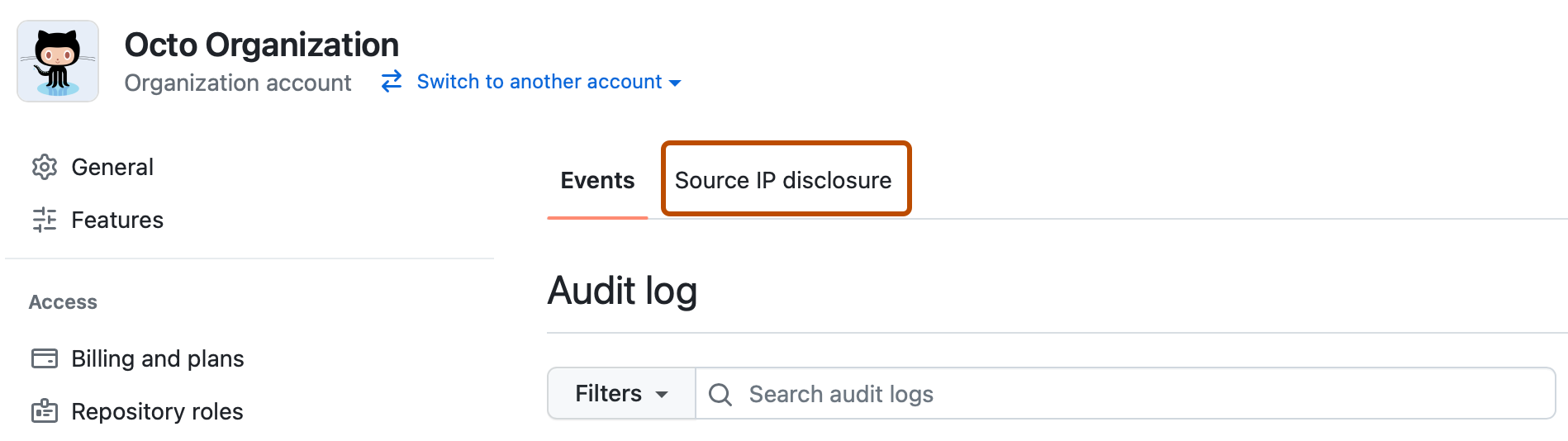
-
Em "Divulgar endereços IP de ator nos logs de auditoria", selecione Habilitar divulgação do IP de origem.
-
Clique em Save (Salvar).